

|
Schnellstart für Hilfe-AutorenAuf dieser Seite… (ausblenden) Das Stud.IP-Hilfe-Wiki verwendet pmwiki als Grundlage. Über die Standardinstallation hinaus sind einige Erweiterungen installiert bzw. in wenigen Fällen gesondert programmiert worden. Dieses Dokument informiert Sie über die wichtigsten Editierregeln für pmwiki und über die spezifischen Arbeitsabläufe für die Stud.IP-Hilfe. 1. Login und EditierrechteEin Login ist derzeit nur erforderlich, um Administrationsaufgaben wahrzunehmen. Das sind:
Mit Klick auf "Login" (oben rechts) können Sie sich bei der Wiki-Hilfe einloggen. Die Logins für die Basishilfe werden von Tobias Thelen vergeben, die Logins für lokale Sichten von den jeweiligen Administratoren vor Ort. 2. Vorhandene Seiten editieren (Entwurfsmodus)Ein Klick auf "Bearbeiten" öffnet eine gerade angezeigte Seite im Bearbeitungsmodus. Sie sehen dann den Seiteninhalt in einer speziellen Schreibweise, die Überschriften, Links, eingebundene Bilder, Fettdruck etc. auf einfache Weise abbildet. 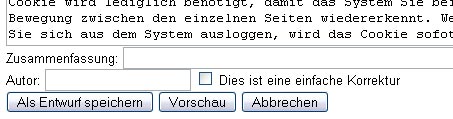 Wenn Sie nach der Bearbeitung auf Entwurf speichern klicken, wird der Seiteninhalt aktualisiert. Die Vorschau-Funktion erlaubt es Ihnen, einen Blick auf die Formatierung der Seite zu werfen, ohne die Änderungen sofort zu speichern. Das Feld Zusammenfassung nimmt eine Kurzzusammenfassung einer Änderung auf, die dann in der Übersicht der letzten Änderungen erscheint. Auf diese Weise erleichtern Sie sich und anderen den Überblick über Veränderungen im Wiki. Typische Zusammenfassungen könnten sein: Einige Tippfehler behoben, Neuer Abschnitt zu Rechteverwaltung oder Screenshots aktualisiert. Das Feld Autor sollte Ihren Namen enthalten - so sind Änderungen Personen zuordenbar. Als nicht eingeloggter Autor können Sie Seiten nicht direkt ändern. Ihre Änderungen werden als Entwurf gespeichert und vor dem Publizieren von einem Administrator überprüft. Wenn für eine Seite bereits eine Entwurfsversion vorhanden ist, wird dies oben auf der Seite vermerkt, und Sie können sich diese Version anzeigen lassen. Eine Bearbeitung basiert dann immer auf der vorhandenen Entwurfsfassung. 3. Vorhandene Seiten editieren (Adminmodus) und Entwürfe publizieren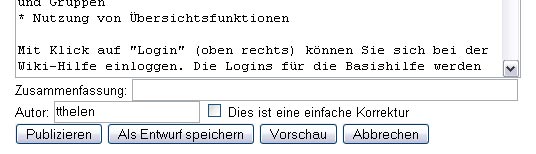 Als Administrator haben Sie neben der Option "Als Entwurf speichern" zusätzlich die Möglichkeit, eine Seite direkt zu publizieren. Aufdie gleiche Weise publizieren Sie auch vorhandene Entwurfsversionen. Nachdem Sie Die dort enthaltenen Änderungen für gut befunden haben, klicken Sie auf "Seite bearbeiten" und dann auf "Publizieren". Nach dem Publizieren einer Entwurfsversion wird die Entwurfsversion gelöscht. 4. Neue Seiten anlegen, SeitennamenWie in Wikis üblich, legen Sie Seiten dadurch an, dass Sie auf sie verlinken und anschließend auf den neu entstandenen Link klicken. In dieser pmwiki-Installation sind WikiWords abgeschaltet, d.h. Sie können ausschließlich die Form mit eckigen Klammern zum Verlinken verwenden (s. Textformatierungsregeln). Eine Besonderheit von pmwiki sind so genannte Gruppen. Die Seiten eines Wikis können sich auf beliebig viele Gruppen verteilen, wobei jede Gruppe einen eigenen Namensraum bildet, d.h. z.B. die Seite Ein Wiki-Seiten-Name setzt sich demnach aus zwei Teilen zusammen: Achtung: Seitennamen dürfen keine Punkte oder Schrägstriche enthalten! Wenn versehentlich eine Seite In diesem Wiki gibt es folgende Gruppen:
5. Namenskonvention für Stud.IP-HilfeseitenFür die Verwendung innerhalb der Stud.IP-Hilfe sollten folgende Namenskonventionen beachtet werden, damit Namenskonflikte vermieden werden und die interne Verlinkung leichter fällt:
6. FormatierungssyntaxDie Formatierungssyntax wird unter jedem Eingabefeld kurz erläutert, Links auf die pmwiki-Dokumentation führen auf vertiefende Dokumentationsseiten. Eine Button-Leiste (6) erleichtert zudem die Eingabe. An dieser Stelle wird die pmwiki-Syntax nicht weiter erläutert, sondern nur einige Punkte herausgestellt, die sich häufiger für Anfänger als problematisch herausgestellt haben. 6.1 Bilder/Dateien einbindenIn pmwiki können Bilder und Dateien hochgeladen und auf Wiki-Seiten verlinkt bzw. angezeigt werden. Dies ist ein zweischrittiges Verfahren:
Alle Bilder/Dateien einer Gruppe bilden einen gemeinsamen Namesraum. Sie können also z.B. die Datei achtung.gif auf vielen Seiten verwenden, ohne Sie mehrfach hochzuladen. Wählen Sie beschreibende, detaillierte Namen für Dateien, z.b. unter Einbeziehung des Modulnamens. 6.2 Bilder/Dateien ersetzen/aktualisierenUm ein vorhandenes Bild (das folgende gilt analog für alle Arten von Dateien) zu ersetzen, kann zum einen der vorhandene Link geändert und ein neues Bild hochgeladen werden. Vorteil: das alte Bild kann ggf. rekonstruiert werden. Nachteile: Es ist schwierig, weitere gute Namen zu finden und es bleiben unreferenzierte Dateien zurück. Alternativ kann ein gleichnamiges Bild hochgeladen werden, das das vorhandene Bild überschreibt. Hierzu ist die Sicht "upload" geeignet, die einen Upload-Dialog bietet. Laden Sie hier eine Datei hoch und tragen Sie unter "optional anderer Name" den Namen der zu ersetzenden Datei ein, falls die hochgeladene Datei nicht ohnehin so heißt. 6.3 Seiten löschenSeiten werden gelöscht, indem der Text durch Anschließend ist die Seite über das Wiki nicht mehr erreichbar, alle Versionsinformationen sind auch verloren. Intern wird die Datei umbenannt, so dass der Wiki-Administrator ggf. den Stand vor dem Löschen wiederherstellen kann. 7. Navigation und Menuspalte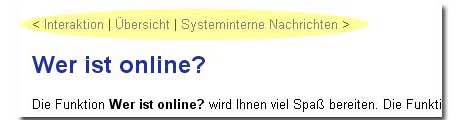 Die Menuspalte links und die Trail-Navigation über den Überschriften (im Screenshot gelb hinterlegt) werden automatisch aus einer Wiki-Seite gewonnen, die alle relevanten Hilfe-Seiten für eine Stud.IP-Rechtestufe aufführt. Die Trail-Navigation ermöglicht einen sequentielle Durchgang durch die Hilfeseiten mit dem Optionen vorherige Seite, Inhaltsverzeichnis und nächste Seite. Verschachtelungen werden hier nicht gesondert berücksichtigt. Die Menuspalte links listet die Kapitellinks auf und klappt die mit der aktuellen Seite verbundenen Untereinträge (auch mehrfach geschachtelt) auf.  Trail-Navigation und Menuspalte werden über die Einträge auf der Wiki-Seite Basis.MenuBar gesteuert. Bei der Bearbeitung dieser Seite bitte folgende Punkte beachten:
Andere Einträge auf der Seite sind sinnvoll, da die Seite auch als Inhaltsverzeichnis verwendet wird. Überschriften, Erklärungen hinter den Links etc. werden für die Navigation ignoriert, stören diese auch nicht und mahen die Seite übersichtlicher. 8. Kurzfassung: DOs und DONTs
| |||
| |||